电脑U盘装系统教学教程(简单易懂的U盘安装系统教程)
随着科技的不断发展,电脑已经成为我们生活和工作中必不可少的工具。然而,随着时间的推移,电脑的性能可能会下降,系统变得缓慢。此时,重新安装操作系统是恢复电脑运行速度的有效方法之一。本文将详细介绍如何使用U盘来安装操作系统,方便读者对电脑进行系统重装。
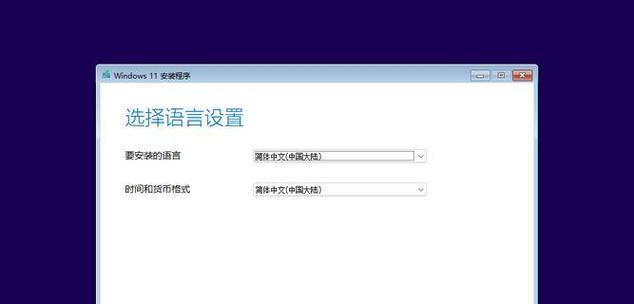
一:准备工作
内容1:在开始安装系统之前,我们需要做一些准备工作。我们需要一台可用的电脑和一个空白U盘。我们需要下载并准备好所需的操作系统镜像文件。确保备份重要的个人文件和数据,以免在安装过程中丢失。
二:格式化U盘
内容2:在进行U盘安装之前,我们需要将U盘格式化为适用于系统安装的格式。打开电脑上的磁盘管理工具,找到U盘并进行格式化操作。选择FAT32格式,点击开始格式化按钮,等待格式化完成。

三:制作可引导U盘
内容3:制作可引导U盘是安装系统的关键步骤之一。我们可以使用第三方软件如Rufus、UltraISO等来制作可引导U盘。打开软件后,选择U盘作为目标设备,导入之前准备好的操作系统镜像文件,点击开始制作按钮,等待制作完成。
四:设置BIOS
内容4:在安装系统之前,我们需要进入电脑的BIOS设置界面,并进行相关设置。重新启动电脑时按下相应的按键(通常是Del键或F2键),进入BIOS设置界面。在Boot选项中,将U盘设为第一启动设备,保存并退出BIOS设置。
五:引导安装
内容5:重新启动电脑后,系统将从U盘引导启动。按照屏幕上的提示选择安装语言和其他相关设置。接下来,选择安装位置和磁盘分区方式。点击安装按钮开始系统安装过程。

六:等待安装完成
内容6:在安装过程中,系统将会自动完成一系列的文件拷贝、配置和安装操作。这个过程可能需要一些时间,请耐心等待直到安装完成。
七:设置个人偏好
内容7:系统安装完成后,我们需要进行一些个人偏好的设置。包括系统语言、时区、网络连接等。根据个人喜好选择相应的选项并进行设置。
八:安装驱动程序
内容8:在系统安装完成后,可能需要安装一些硬件驱动程序。我们可以从电脑制造商的官方网站上下载相应的驱动程序,然后进行安装。确保电脑的所有硬件设备正常工作。
九:更新系统补丁
内容9:为了保持系统安全和稳定,我们需要及时更新系统补丁。打开系统更新设置,检查是否有可用的更新,并进行下载和安装。这样可以确保系统获得最新的功能和安全修复。
十:安装常用软件
内容10:安装系统后,我们还需要安装一些常用软件,如浏览器、办公软件等。根据个人需求和喜好选择相应的软件,并进行下载和安装。
十一:备份重要数据
内容11:在使用U盘安装系统之前,我们已经提到了备份重要数据的重要性。在安装完成后,我们也可以再次备份一些重要的文件和数据,以免意外丢失。
十二:注意事项
内容12:在使用U盘安装系统时,有一些注意事项需要我们特别关注。确保U盘的容量足够安装所选系统,并确保U盘的连接稳定。在整个安装过程中,不要随意中断电源或操作,以免造成系统安装失败或数据损坏。
十三:常见问题解决
内容13:在进行U盘安装系统的过程中,我们可能会遇到一些常见问题。例如,无法引导启动、安装过程中出错等。我们可以通过查找相关的解决方案来解决这些问题,或者在技术支持论坛上提问求助。
十四:U盘安装优势
内容14:相比于光盘安装系统,使用U盘安装具有一些明显的优势。U盘的读写速度更快,可以提高系统安装的效率。U盘更加便携,方便携带和存储。同时,随着技术的发展,现在很多电脑都不再配备光驱,因此使用U盘安装更加方便和实用。
十五:
内容15:通过本文的教程,我们详细了解了如何使用U盘来安装操作系统。从准备工作、U盘制作到系统安装和后续设置,每个步骤都有详细的说明和指导。希望读者可以根据这个教程成功地使用U盘来安装自己的操作系统,提升电脑的性能和稳定性。
作者:游客本文地址:https://63n.cn/post/10689.html发布于 今天
文章转载或复制请以超链接形式并注明出处63科技网
